Modelo de painel básico para Google Sheets
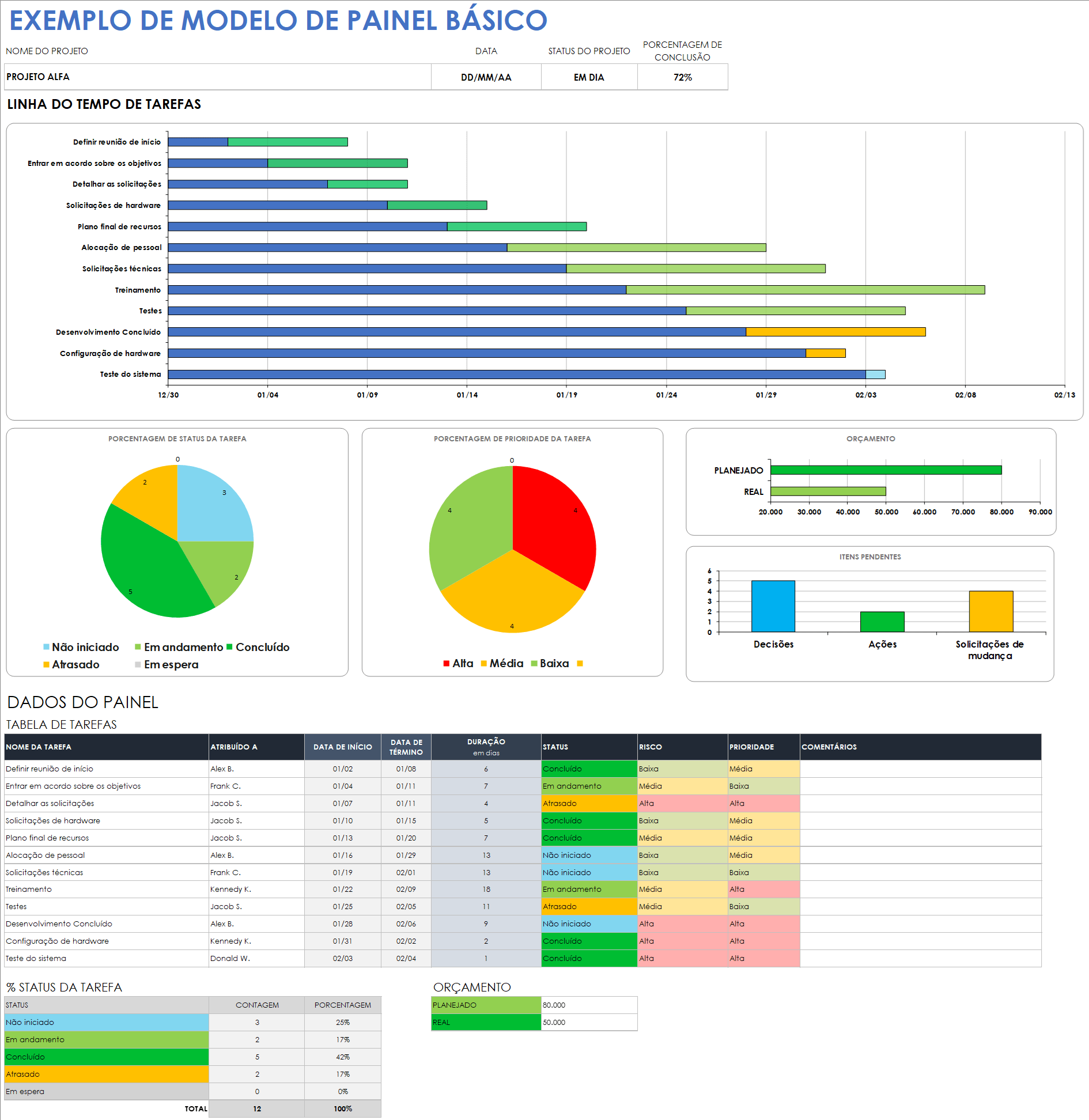
Baixe o modelo de amostra de painel básico para Google Sheets
Baixe o modelo em branco de painel básico para Google Sheets
Este modelo de painel tem vários dados visuais e é personalizável. Ele é perfeito para qualquer vertical (por exemplo, gerenciamento de projetos, vendas, marketing) e está disponível com dados de exemplo ou como um modelo em branco. Supere as expectativas de desempenho com esse modelo de painel básico dinâmico e fácil de usar. O modelo fornece uma linha do tempo de gráfico de Gantt que você pode usar para acompanhar as tarefas, o status e a prioridade do projeto em vários gráficos de pizza. Ao mesmo tempo, os gráficos de barras permitem visualizar o orçamento real em comparação ao planejado e eventuais itens pendentes.
Veja este artigo sobre modelos de acompanhamento de projetos do Google Sheets para medir de forma quantificável o desempenho de um projeto específico.
Modelo de painel de projetos para Google Sheets
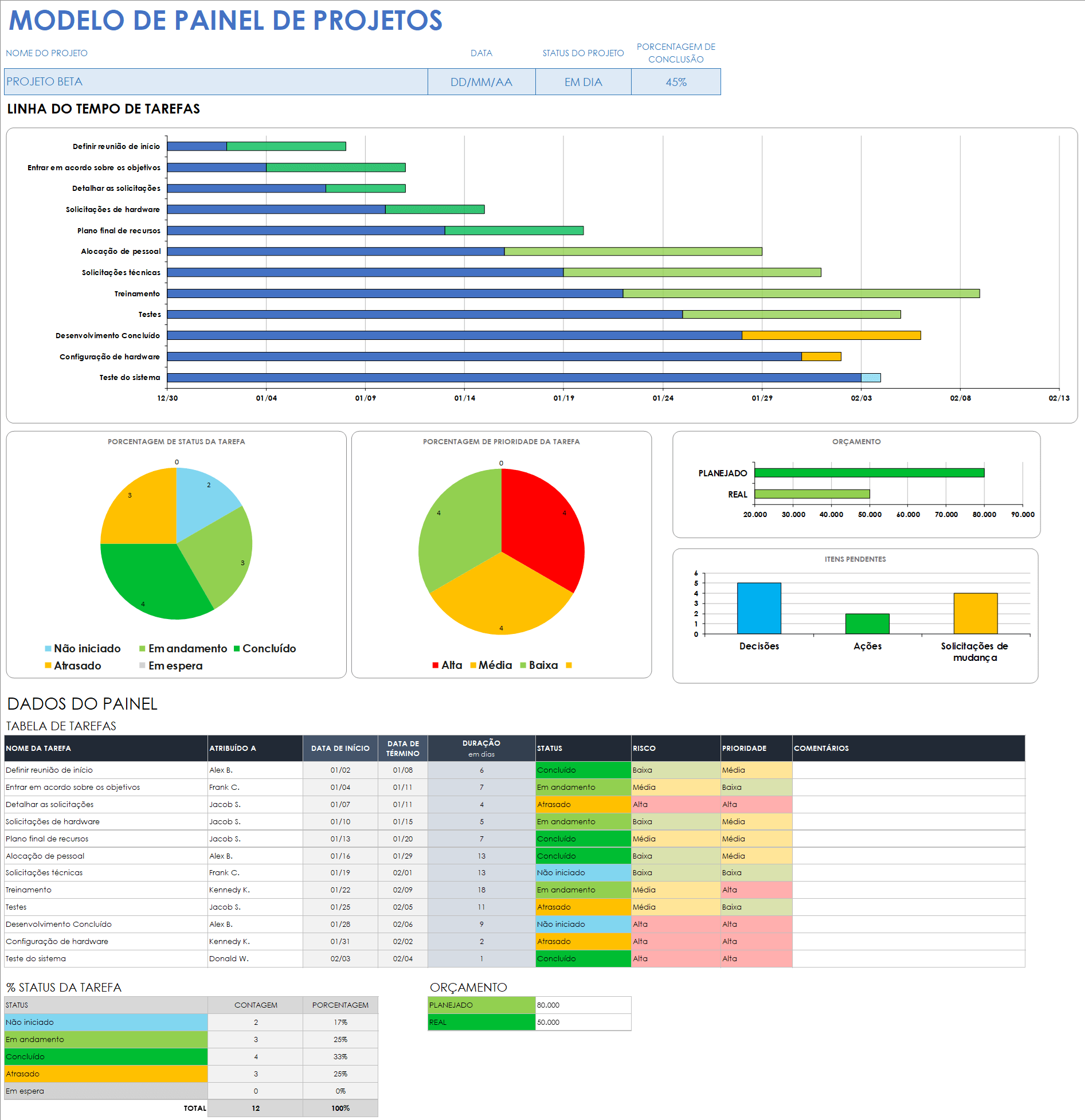
Baixe o modelo de painel de acompanhamento de projetos para Google Sheets
Os gerentes de projeto perceberão que este modelo de painel de projeto é uma ferramenta útil para lançar um projeto e monitorar e analisar com sucesso o progresso dele. Insira os prazos e as durações dos principais marcos (por exemplo, reunião inicial, plano final de recursos, fase de testes), crie tarefas individuais e defina e atribua prioridades para os membros da equipe. Este modelo fornece um gráfico de pizza com o status geral das tarefas. É fácil de ler, para que você possa ver rapidamente que partes do projeto estão atrasadas, não foram iniciadas, estão em andamento ou foram concluídas com sucesso.
Para acessar mais recursos sobre métricas do painel para gerenciamento de projetos, consulte este artigo abrangente sobre modelos de gerenciamento de projetos do Google Sheets que fornece métricas essenciais e insights valiosos sobre a integridade de projetos.
Modelo de painel de vendas para Google Sheets
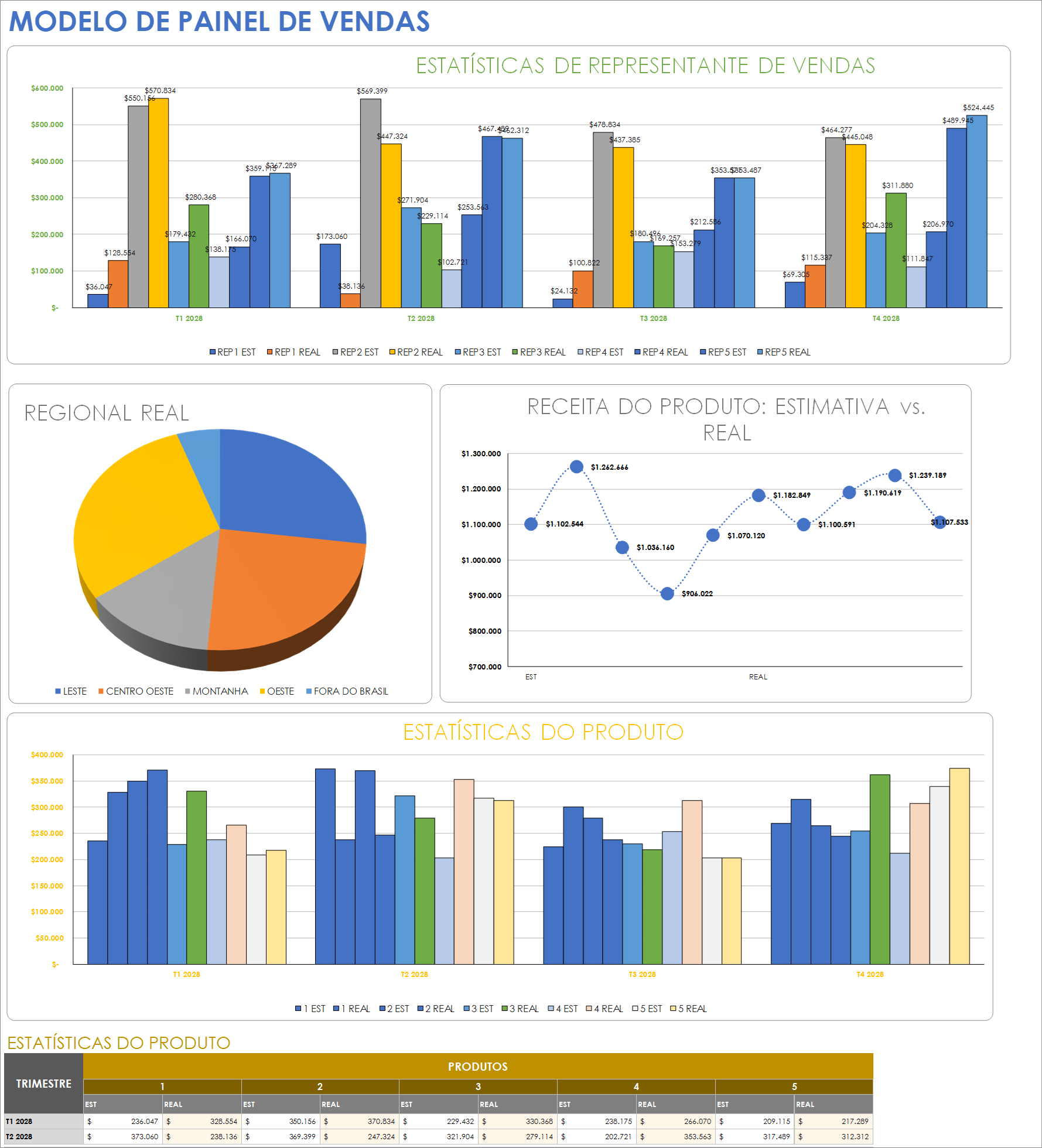
Baixe o modelo de painel de vendas para Google Sheets
Se aumentar as vendas for a sua meta principal, então este modelo de painel de vendas é a solução ideal. Na guia Dados do modelo, insira o vendedor, a região, o produto, o número de vendas e a data das vendas. A guia principal do Painel de gerenciamento de vendas apresenta um gráfico de linha que mostra a posição de cada vendedor na classificação. Use os gráficos verticais e de barras para exibir as vendas regionais de cada vendedor e as vendas gerais da equipe para cada projeto e região.
Para acessar recursos adicionais de painel do Smartsheet em vários projetos, incluindo um painel do pipeline de vendas, consulte esta galeria de painéis do Smartsheet.
Modelo de painel de KPI para Google Sheets

Baixe o modelo de painel de KPI para Google Sheets
Ajude os membros da equipe, os gerentes e os patrocinadores do projeto a entender seus indicadores-chave de desempenho (KPIs) com este modelo de painel de KPI. Na guia Dados de KPI do modelo, insira todos os dados de produto, orçamento, despesas líquidas e outros dados relacionados ao projeto e às metas que você está tentando alcançar. A guia Painel de KPI transforma esses dados em gráficos de barras horizontais de orçamento e receita, um gráfico de linha de margens de lucro e um gráfico de colunas verticais de índice de endividamento e patrimônio, tornando visível a integridade fiscal geral do projeto ou da organização.
Leia este artigo sobre painéis de KPI para saber como revisar e identificar as principais métricas da sua empresa.
Modelo de painel de marketing para Google Sheets

Baixe o modelo de painel de desempenho de marketing para Google Sheets
Fique de olho nas principais métricas da sua campanha de marketing com este modelo de painel de desempenho de marketing diferenciado. O layout visualmente dinâmico do modelo permite que os profissionais de marketing acompanhem e analisem impressões, aquisições, custo por aquisição, taxa de cliques e retorno sobre o investimento (ROI) geral. Use este modelo para fazer avaliações e tomar decisões específicas de marketing baseadas em dados e para otimizar suas estratégias a fim de alcançar melhores resultados.
Modelo de painel de calendário de redes sociais para Google Sheets
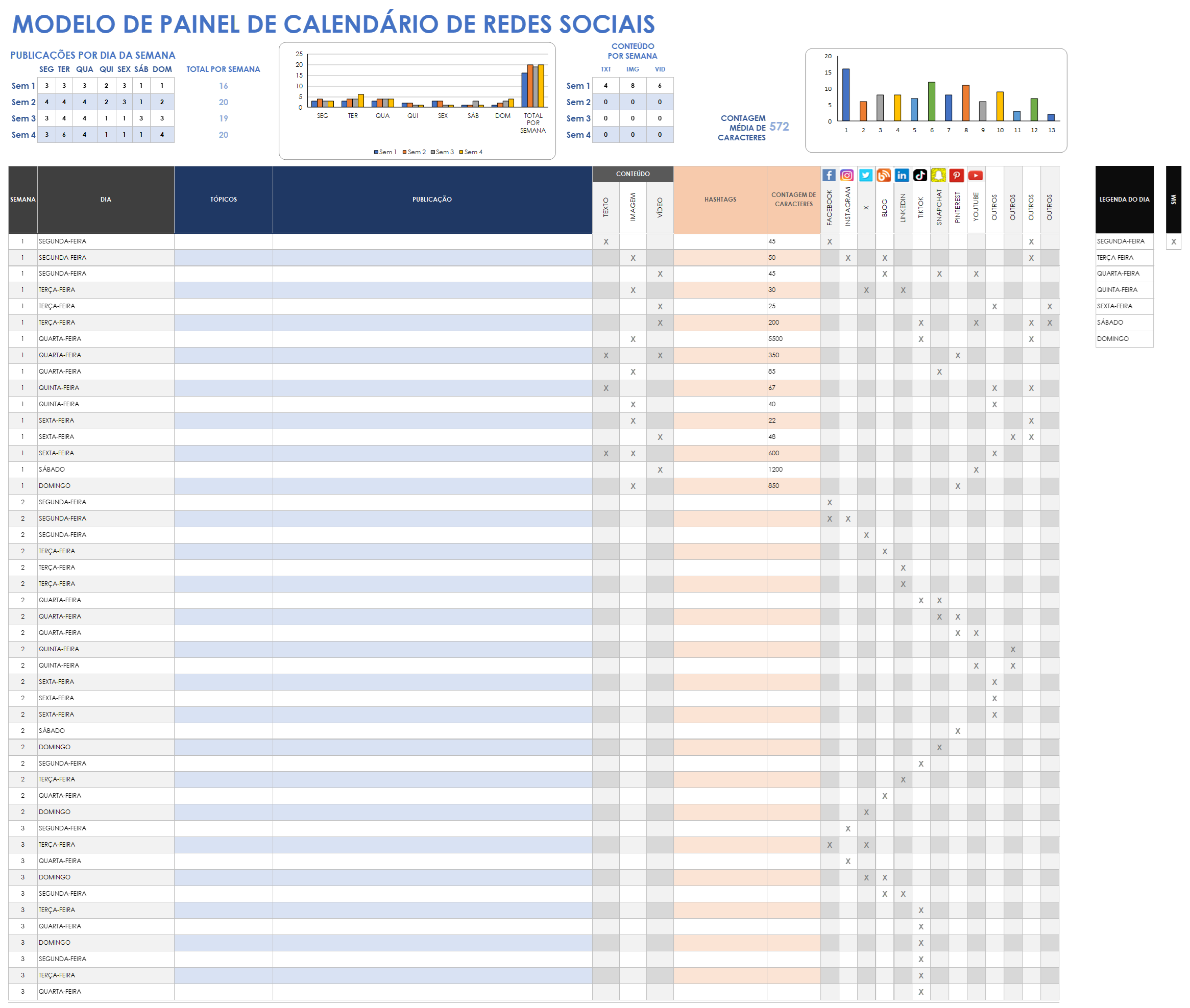
Baixe o modelo de painel de calendário de redes sociais para Google Sheets
Este modelo é a ferramenta perfeita para avaliar as campanhas de marketing de redes sociais da sua organização e entender visualmente sua inserção de marketing geral. O modelo permite acompanhar o sucesso de tópicos, publicações, tipo de conteúdo (por exemplo, texto, imagem, vídeo), hashtags, contagem de caracteres e as redes sociais usadas para publicar conteúdo.
Consulte este artigo sobre modelos gratuitos de calendário de redes sociais do Google Sheets para encontrar outras ferramentas.
Como criar um painel no Google Sheets
A maneira mais fácil de criar um painel no Google Sheets é usar um modelo existente. Baixe um modelo de painel do Google Sheets desta página e insira seus dados. Use a exibição do painel para acompanhar, analisar e quantificar seu trabalho.
Siga estas instruções passo a passo para criar um painel no Google Sheets.
1. Baixe e adicione detalhes gerais do projeto ao modelo de painel básico no Google Sheets
- Faça uma cópia do modelo de painel básico no Google Sheets e salve-o no Google Drive.
- Digite um nome para o painel no campo Nome do projeto.
- Insira uma data para o projeto no campo Data.
- Insira o status do projeto (por exemplo, No prazo) no campo Status do projeto.
- Insira a porcentagem de conclusão do projeto no campo Porcentagem de conclusão.

2. Preencha os dados da tabela de tarefas
Role para baixo até a seção “Dados do painel” e adicione suas informações na “Tabela de tarefas”.
- Insira o nome da tarefa no campo Nome da tarefa.
- Insira o nome da pessoa responsável pela tarefa no campo Atribuído a.
- Insira uma data de início e de término nos campos Data de início e Data de término, respectivamente.
- Clique no menu suspenso na coluna Status e em Não iniciado, Em andamento, Concluído, Atrasado ou Em espera para indicar o status da tarefa.
- Clique no menu suspenso na coluna Risco e em Alto, Médio ou Baixo para indicar o nível de risco da tarefa.
- Clique no menu suspenso na coluna Prioridade e em Alta, Média ou Baixa para indicar o nível de prioridade da tarefa.
- Insira eventuais detalhes adicionais no campo Comentários.

- Insira os valores nos campos de orçamento Planejado e Real.
- Insira a quantidade de itens pendentes nos campos Decisões, Ações e Solicitações de alteração, respectivamente.
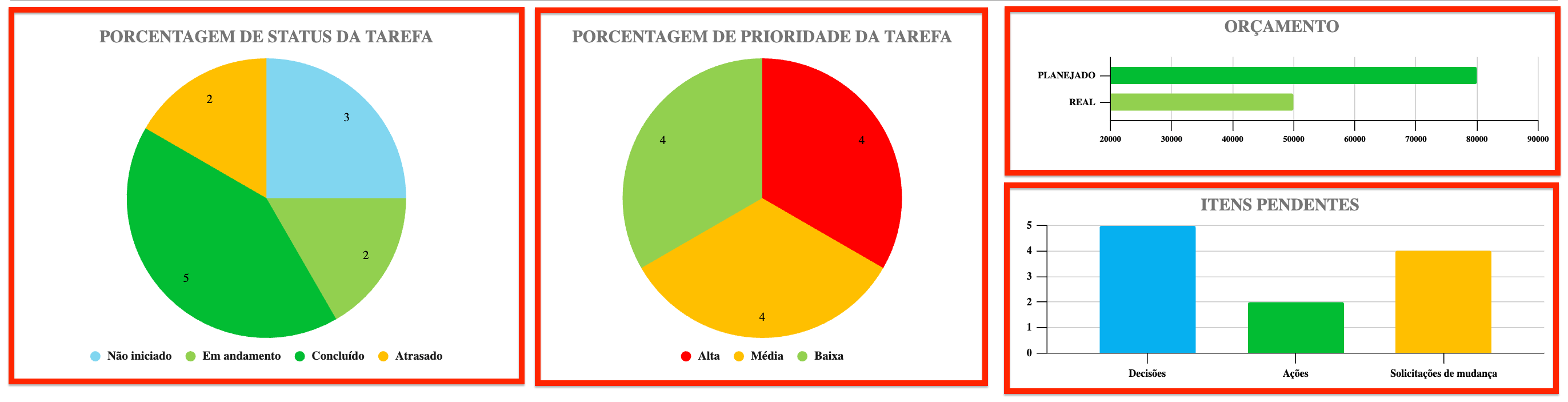
Limitações dos painéis do Google Sheets
Embora os painéis do Google Sheets possam funcionar bem no Google Workspace, os recursos de automação são poucos. É preciso ser fácil de inserir e ler dados em painéis, mas os painéis do Google Sheets podem ser demorados e trabalhosos.
Obtenha visibilidade em tempo real sobre projetos e programas com os painéis do Smartsheet
Do gerenciamento de tarefas simples e planejamento de projetos à gestão de portfólio e recursos complexos, o Smartsheet ajuda a melhorar a colaboração e acelerar a velocidade do trabalho — aumentando sua produtividade. Com a plataforma Smartsheet fica fácil planejar, coletar informações, gerenciar e criar relatórios sobre o trabalho de qualquer lugar, ajudando sua equipe a ser mais eficiente e mostrar resultados. Crie relatórios sobre as principais métricas e obtenha visibilidade do trabalho em tempo real, à medida que ele acontece, através de relatórios, painéis e fluxos de trabalho automatizados criados para manter sua equipe conectada e informada. Quando as equipes têm clareza sobre o trabalho que está sendo realizado, elas podem ser muito mais produtivas durante o mesmo período. Experimente o Smartsheet gratuitamente hoje mesmo.